Configuración de propiedades de oferta visual de Power BI
La página Propiedades permite definir las categorías que se usan para agrupar su oferta en Microsoft AppSource, los contratos legales que la respaldan y la documentación de soporte técnico.
Categorías
Seleccione hasta dos categorías para agrupar su oferta en las áreas de búsqueda de marketplace correspondientes. En esta tabla se muestran las categorías que están disponibles para objetos visuales de Power BI.
| Category | Descripción |
|---|---|
| Cambio con el tiempo | Estos objetos visuales se usan para mostrar la tendencia cambiante de las medidas a lo largo del tiempo. |
| De comparación | Estos objetos visuales se usan para comparar categorías por sus medidas. |
| Correlation | Estos objetos visuales muestran el grado con el que se correlacionan dos o más variables. |
| Distribución | Estos objetos visuales muestran cómo se distribuyen los valores de una variable. |
| Flujo | Estos objetos visuales muestran las relaciones dinámicas o el flujo entre variables. |
| Infografías | Estos objetos visuales presentan información gráficamente, por lo que es más fácil de entender. |
| Maps | Se visualizan los datos en formato de mapa. |
| Parte de un todo | Estos objetos visuales se usan para mostrar las partes de una variable en relación con el todo. |
| Objetos visuales de R | Estos objetos visuales requieren que se ejecute el script de R. |
| KPI | Estos objetos visuales se usan para mostrar los indicadores clave de rendimiento. |
| Filters | Limite los datos dentro de un informe mediante filtros. |
| Narraciones | Use narraciones para contar una historia con texto y datos. |
| Otros | Más objetos visuales especializados para descubrir. |
Sectores
Seleccione un máximo de dos sectores en los que se mostrará su oferta cuando los clientes filtren la búsqueda por sector en la tienda en línea. En esta tabla se muestran los sectores disponibles para objetos visuales de Power BI.
| Sector |
|---|
| Automoción |
| Defensa e inteligencia |
| Distribución |
| Educación |
| Sector energético |
| Servicios financieros |
| Gobierno |
| Atención sanitaria |
| Hostelería y viajes |
| Manufacturing |
| Elementos multimedia y comunicaciones |
| Sin ánimo de lucro y IGO |
| Servicios profesionales |
| Minoristas |
Información legal y de soporte técnico
Indique los términos y condiciones de su oferta. Tiene dos opciones:
- Usar el Contrato estándar.
- Usar sus propios términos y condiciones (CLUF).
Para obtener información sobre el contrato estándar, consulte Contrato estándar para el marketplace comercial de Microsoft o descargue el PDF del Contrato estándar. (Asegúrese de tener desactivado el bloqueador de elementos emergentes).
Usar el Contrato estándar.
Para simplificar el proceso de adquisición para los clientes y reducir la complejidad legal para los proveedores de software, Microsoft ofrece un contrato estándar que se puede usar con las ofertas del marketplace comercial. Al ofrecer el software bajo el contrato estándar, los clientes solo tienen que leerlo y aceptarlo, sin necesidad de crear términos y condiciones personalizados.
Active la casilla Usar el Contrato estándar….
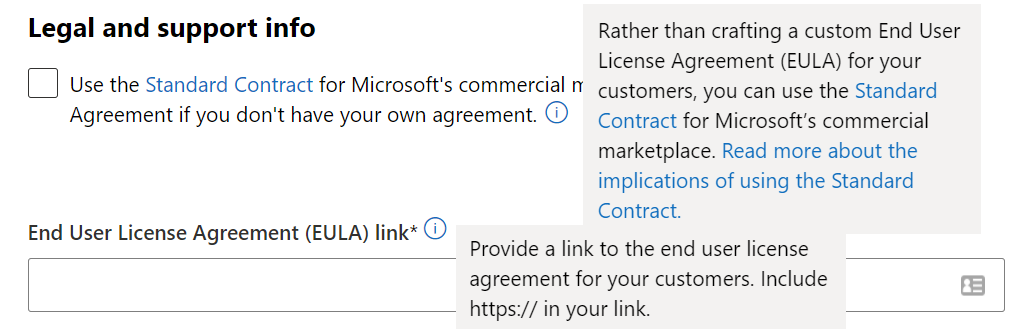
En el cuadro de diálogo Confirmación, seleccione Aceptar. Según el tamaño de la pantalla, es posible que tenga que desplazarse hacia arriba para verlo.
Nota:
Después de publicar una oferta con el Contrato estándar para el marketplace comercial, no puede usar sus propios términos y condiciones personalizados. Puede ofrecer la solución con el Contrato estándar con modificaciones opcionales o con sus propios términos y condiciones.
Vaya al vínculo a la Directiva de privacidad.
Uso de términos y condiciones propios
Puede proporcionar sus propios términos y condiciones en lugar de usar el contrato estándar o usar nuestro CLUF específico para ofertas visuales de Power BI. Los clientes deben aceptar estos términos para poder probar la oferta.
- Desactive la casilla Usar el Contrato estándar….
- En el campo EULA, escriba una única dirección web para sus términos y condiciones. También puede apuntar al contrato de objetos visuales de Power BI, disponible en
https://visuals.azureedge.net/app-store/Power%20BI%20-%20Default%20Custom%20Visual%20EULA.pdf(PDF). Cualquiera de las dos opciones se mostrará como un vínculo activo en AppSource.
Vínculo de la directiva de privacidad
Escriba el vínculo (dirección URL) a la directiva de privacidad de su organización. Usted es el responsable no solo de garantizar que la aplicación cumple la normativa y la legislación en lo tocante a la privacidad, sino también de proporcionar una directiva de privacidad válida.
Vínculo al documento de soporte técnico
Este vínculo estará visible para los usuarios en AppSource. Incluya "http://" o "https://" en la dirección URL.
Seleccione Guardar borrador antes de pasar a la siguiente pestaña del menú de navegación izquierdo, Descripción de la oferta.